География помогает анализировать ситуацию по продажам и заказам в разных регионах и округах. С помощью инструмента можно скорректировать логистику и сделать поставки в те регионы, где наблюдается высокий спрос на товар. А это, в свою очередь, снизит расходы на логистику.
¶ Что есть в отчете?
Информацию в отчете можно посмотреть в виде интерактивной карты или диаграммы.
¶ Карта
Интерактивная карта показывает, откуда покупатели заказывали товары за последние 90 дней. Чем ярче окрашен округ, тем больше там было сделано заказов. Это помогает определить, склады каких регионов приоритетны для отгрузки товаров из рассматриваемого предмета.
На карте показаны только те регионы, в которых есть Wildberries.
Если наведете мышкой на регион, появится общая информация о заказах и выручке в предмете в этом регионе, а еще процентное распределение складов, с которых доставляются заказы.
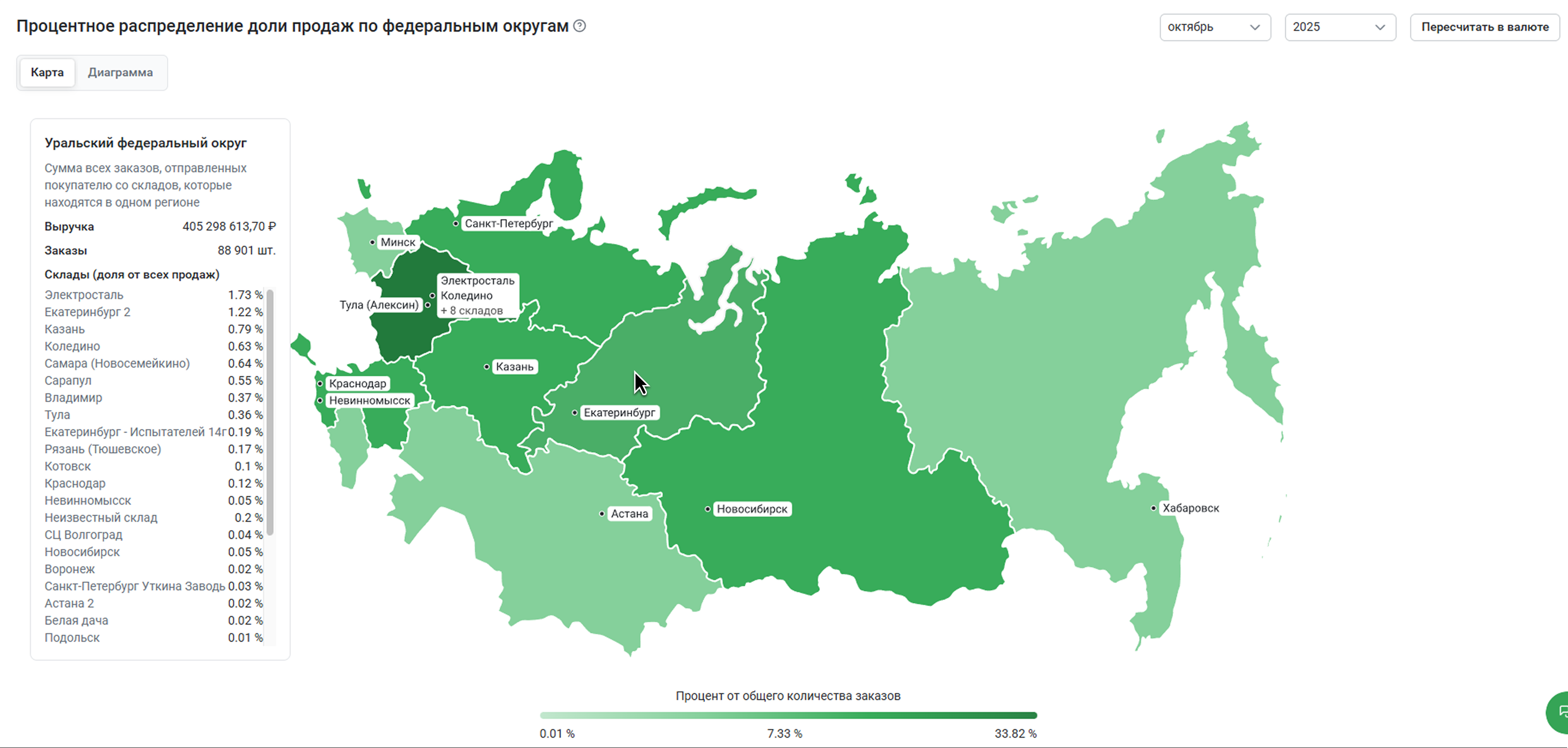
¶ Диаграмма
На диаграмме показываем соотношение количества заказов и сумм выручки в разных регионах. Здесь наглядно видно, в каких федеральных округах выше спрос на товар.
Наведите курсор на столбик диаграммы, чтобы посмотреть точное значение показателя.
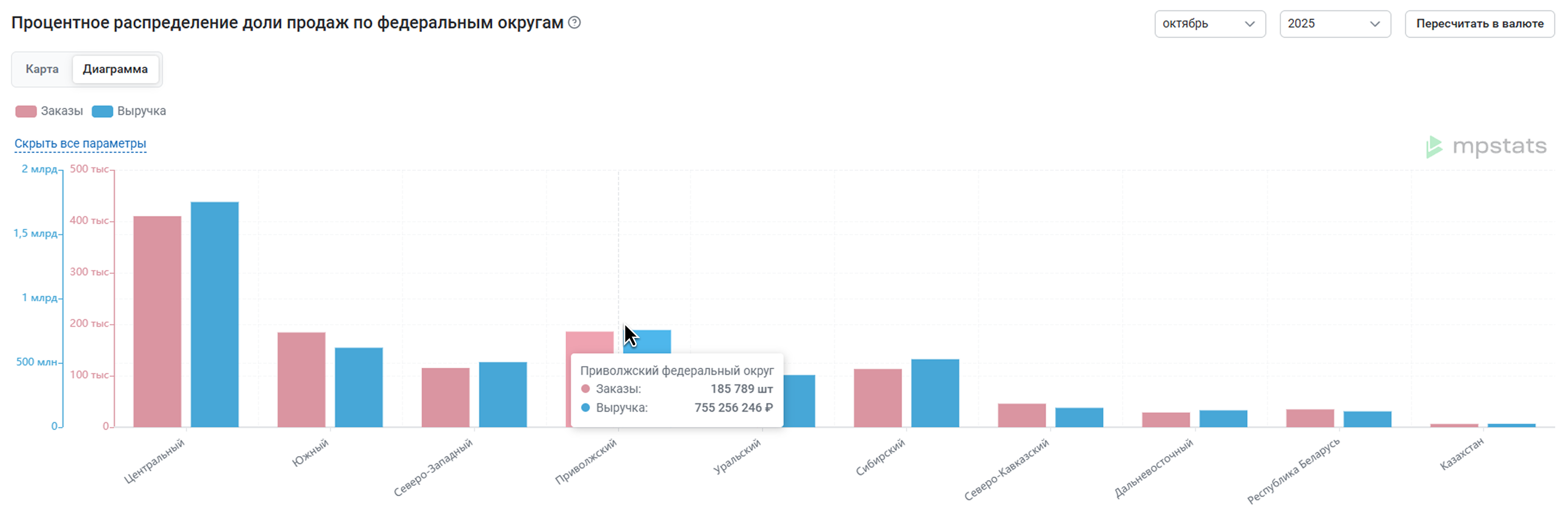
¶ Таблица
¶ Регионы
Таблица покажет регионы и округа, откуда покупатели заказывали товары предмета, процент от общего количества заказов предмета в этом округе, общую выручку региона и количество заказов.
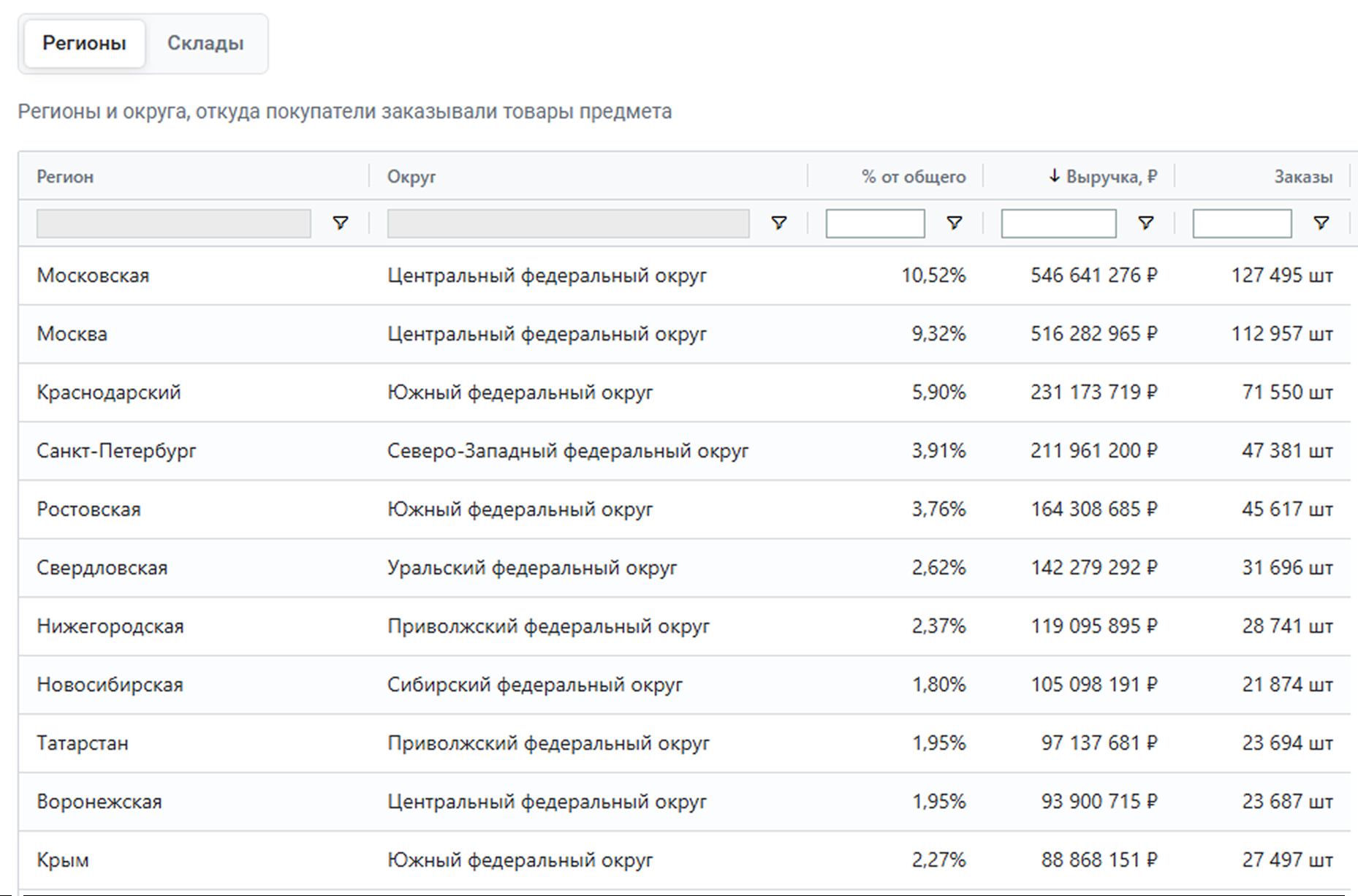
¶ Склады
В таблице вы найдете склады, с которых товары предмета доставлялись до покупателя, и регионы и округа, в которые эти товары доставлялись. Здесь тоже есть процент от общего количества заказов предмета в этом округе, общая выручка региона и количество заказов.
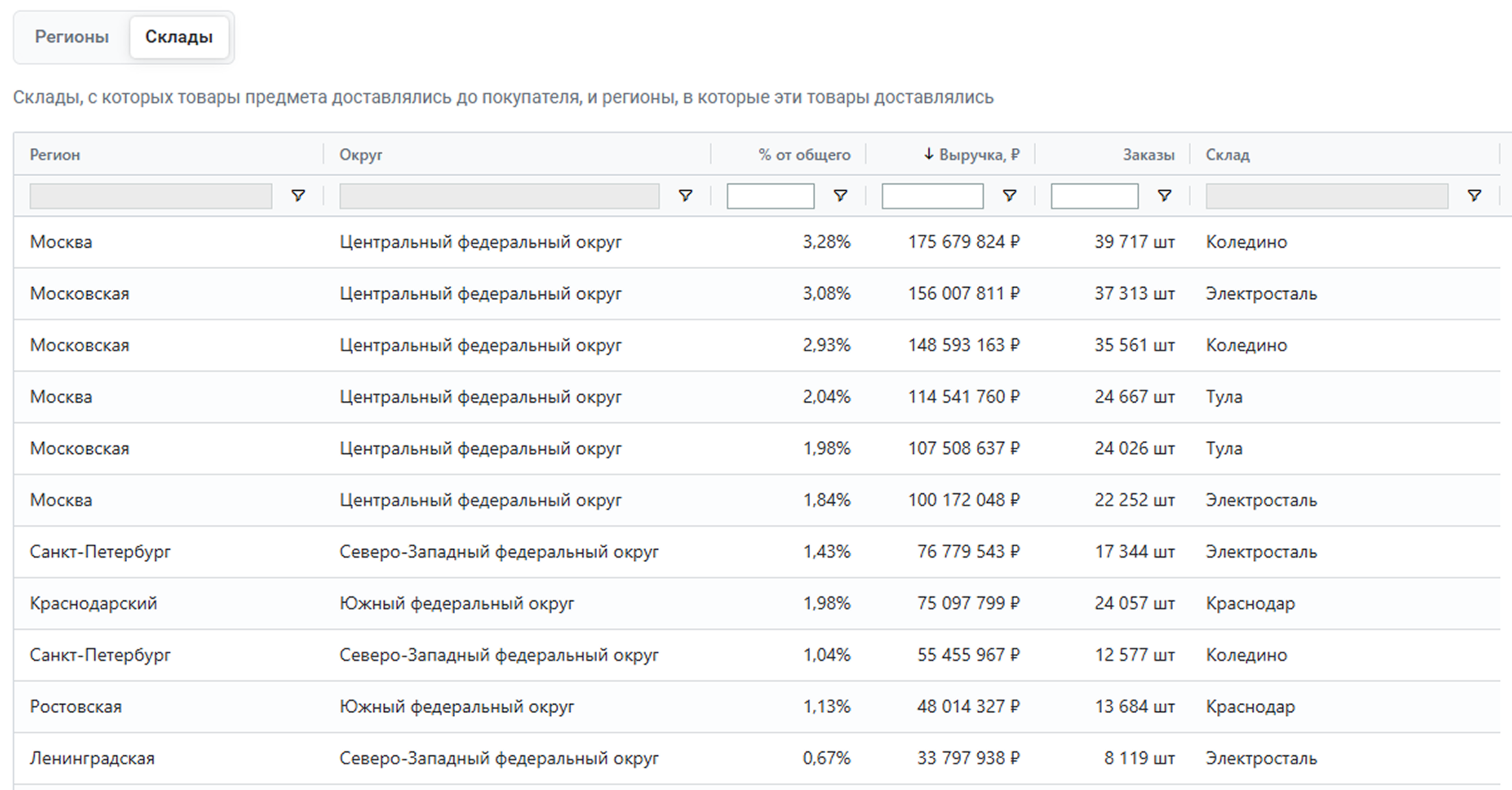
Обе эти таблицы можно скачать. Для этого нажмите Скачать в левом нижнем углу и выберите формат файла: .xlsx или .csv.
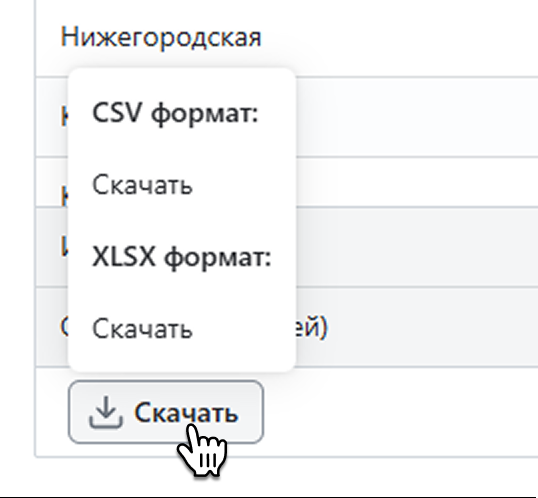
¶ Как настроить отчет?
¶ Период
Данные для этого отчета мы собираем с начала 2024 года. В выпадающем списке можно выбрать год, за который хотите посмотреть информацию.
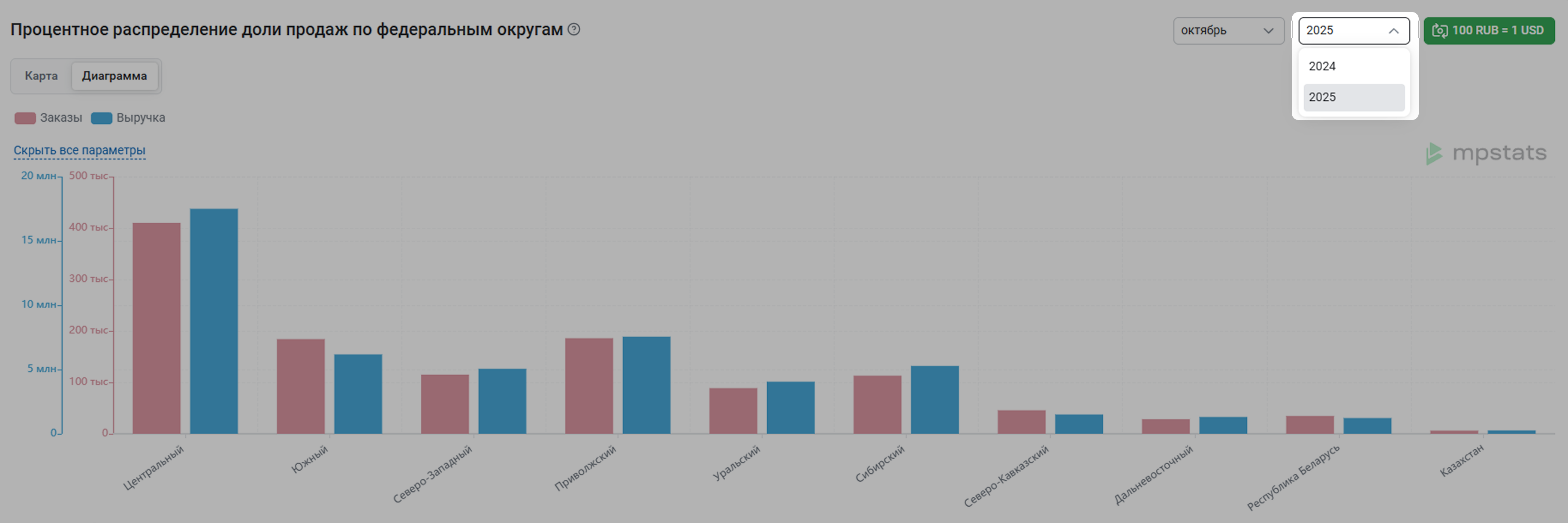
По умолчанию показываем данные за текущий месяц, но вы можете выбрать любой другой в выпадающем списке. Так можно сравнить, как менялся спрос в регионах в разные месяцы.
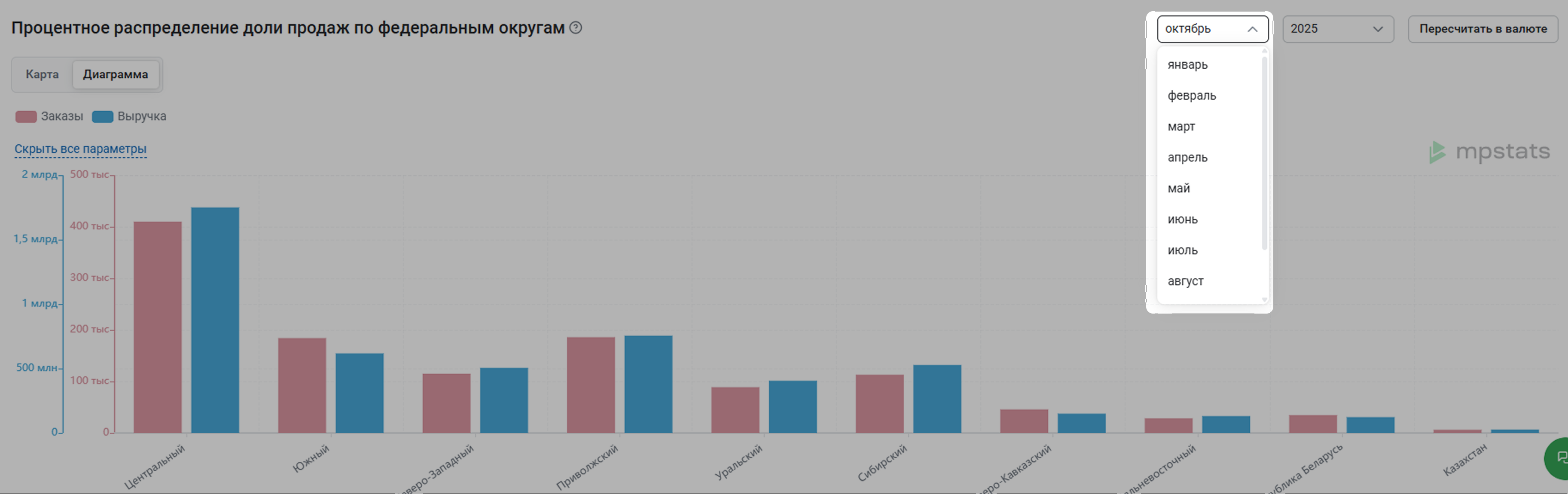
¶ Пересчитать в валюте
Пересчитаем основные показатели дохода по тому курсу валют, который вы укажете.
На странице отчета нажмите кнопку Пересчитать в валюте.

Выберите валюту, укажите курс к рублю и нажмите Применить. Все показатели в таблице, которые относятся к валюте, пересчитаются по указанному курсу. Значка валюты в таблице не будет.
Например, сейчас выручка 10 000 ₽. Вы указываете, что 1 $ равен 100 ₽. Когда вы нажмете Применить, в таблице в графе Выручка будет 100.
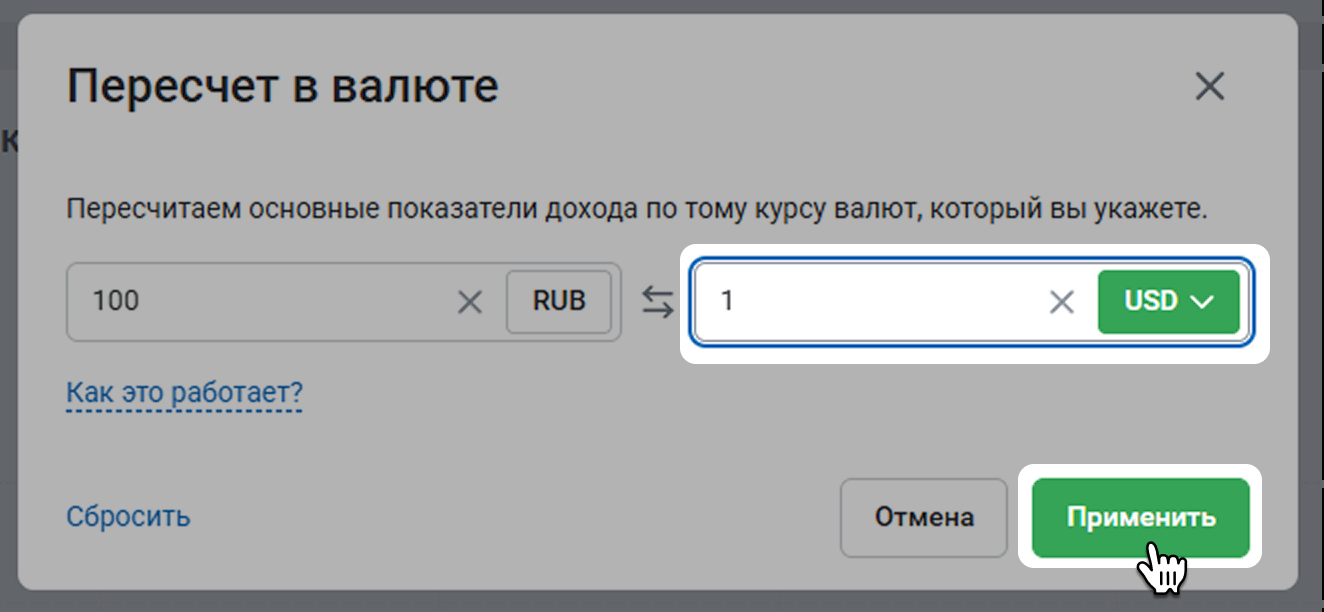
Указанный вами курс отобразится справа над таблицей. Если вы нажмете на него, откроется меню. Нажмите Редактировать, если нужно изменить курс и пересчитать показатели. Чтобы вернуть таблицу к изначальному виду, нажмите Сбросить.
